Vue arrière
Utilisez les informations suivantes pour repérer les connecteurs et les composants à l’arrière du serveur.
| Vue arrière des modèles de serveur à bloc d'alimentation fixe | Vue arrière des modèles de serveur à deux blocs d'alimentation remplaçables à chaud |
|---|---|
 | 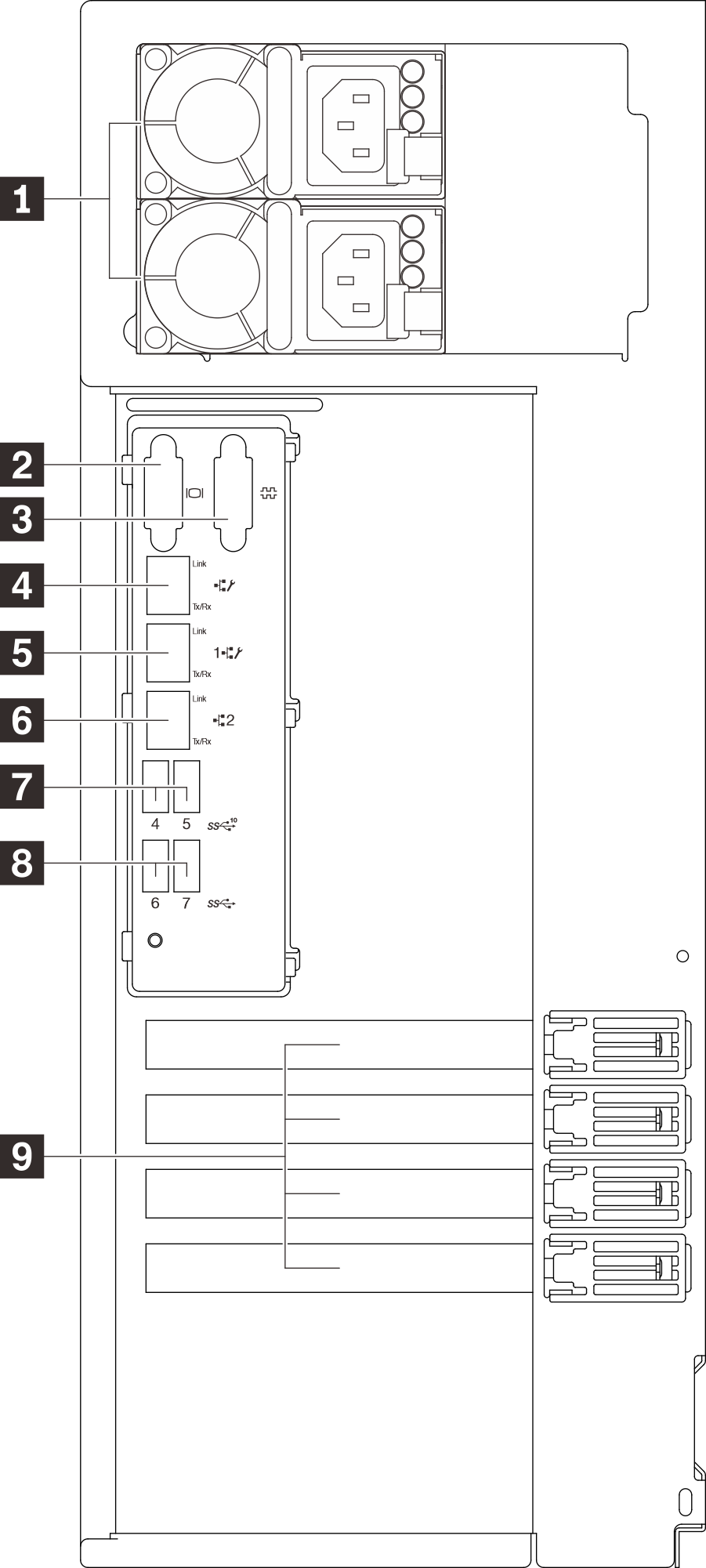 |
| 1 Connecteur du cordon d'alimentation | 6 Connecteur Ethernet 2 |
| 2 Connecteur VGA | 7 Connecteurs USB 3.2 Gen 2 |
| 3 Connecteur série | 8 Connecteurs USB 3.2 Gen 2 |
| 4 Connecteur réseau XClarity Controller (XCC) dédié | 9 Emplacements PCIe |
| 5 Connecteur Ethernet 1 (partagé avec le port réseau XCC) |
1 Connecteur du cordon d'alimentation
Reliez le cordon d'alimentation à ce composant.
2 Connecteur VGA
Permet de connecter un périphérique vidéo compatible VGA, par exemple un écran VGA.
3 Connecteur série
Reliez un périphérique série à 9 broches à ce connecteur. Le port série est partagé avec XClarity Controller. XClarity Controller peut piloter le port série partagé afin de rediriger le trafic série au moyen d’une connexion SOL (Serial over LAN).
4 Connecteur réseau XClarity Controller (XCC) dédié
Utilisé pour connecter un câble Ethernet pour gérer le système à l'aide de XClarity Controller.
5 6 Connecteurs Ethernet 1 et 2
Utilisé pour brancher un câble Ethernet pour un réseau local. Chaque connecteur Ethernet dispose de deux voyants d'état permettant d'identifier la connectivité et l'activité Ethernet. Pour obtenir plus d'informations, voir Voyants de la vue arrière. Ce connecteur Ethernet 1 peut être défini comme connecteur réseau XClarity Controller.
Pour définir le connecteur Ethernet 1 comme connecteur réseau XClarity Controller, démarrez Setup Utility et sélectionnez BMC Settings ➙ Network Settings ➙ Network Settings Network Interface Port : Shared. Ensuite, cliquez sur Shared NIC on et sélectionnez Onboard Port 1.
7 8 Connecteurs USB 3.2 Gen 2
Utilisés pour connecter un périphérique qui requiert une connexion USB 2.0 ou 3.0, par exemple un clavier, une souris ou une clé USB.
9 Emplacements PCIe
Quatre emplacements PCIe se trouvent sur la carte mère. Ils vous permettent d’installer les adaptateurs PCIe appropriés. Pour plus d’informations sur les emplacements PCIe, voir Spécifications.